
چگونه مشکل ارور ریکاوری ویندوز 10 را حل کنیم! این یک چالش بزرگی است که این روزها اکثر مردم با آن مواجه هستند. این خطا به هنگام راه اندازی ویندوز با مشکل ارور ریکاوری که به صورت Error: Windows failed to start نشان داده می شود. ما در این آموزش کاربردی می خواهیم به نحوه حل این مشکل در ویندوز های دسکتابی و سرور مجازی ویندوز بپردازیم. با انجام مراحل زیر شما بعد این به راحتی می توانید این مشکل را در چند مرحله برطرف کنید، پس بیایید شروع کنیم!
5 مرحله سریع برای حل مشکل ارور ریکاوری ویندوز 10
قبل از شروع توصیه می شود از اطلاعات مهم خود بکاپ گرفته و در یک جای امن و قابل اعتماد ذخیره کنید. همچنین، پس از مشاهده این خطا، سیستم خود را از جهات دیگر نیز عیب یابی کنید. معمولا خطای Windows error recovery به دلیل وجود مشکل در فایل های سیستمی و یا اعمال تغییرات در سخت افزار سیستم عامل ویندوز و یا سرور مجازی ویندوز نمایان می شود:
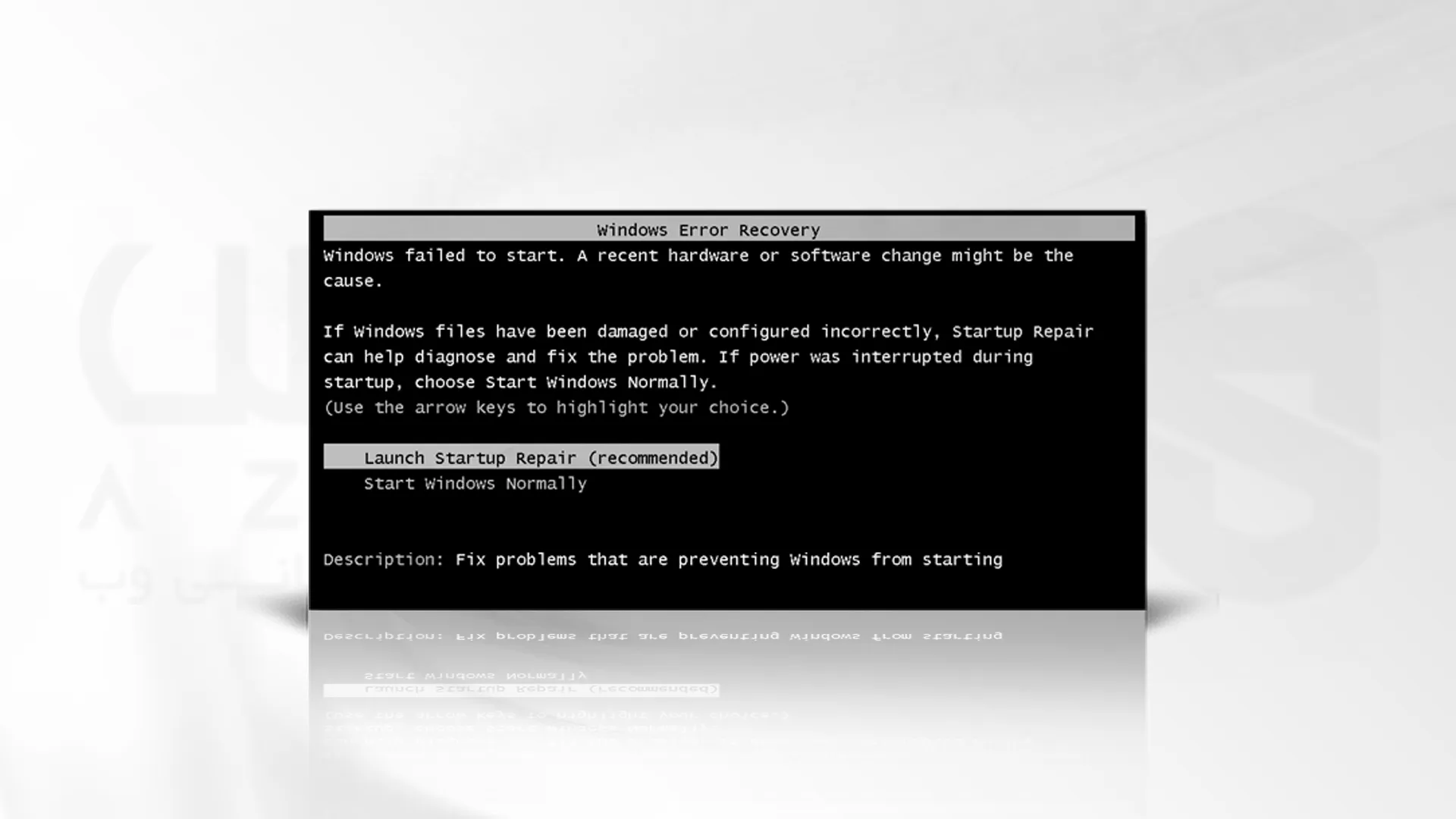
راه کار اول: حذف قطعه سخت افزاری که به تازگی اضافه شده است!
اضافه کردن یک سخت افزار جدید برای مثال یک رم جدید می تواند مشکلات سخت افزاری را به وجود بیاورد. با دنبال کردن این مراحل مشکل سخت افزاری سیستم شما حل خواهد شد. برای حل این مشکل، لپ تاپ خود را خاموش کرده و تمام دستگاه های جانبی مانند درایوهای فشرده، اسکنرها، کابل های شبکه و سایر دستگاه های اضافی را از آن جا کنید. توجه داشته باشید که قطعه سخت افزاری که جدیدا اضافه کرده اید را نیز جدا کنید. باتری لب تاپ را سر جای خود قرار داده و دوباره سیستم را راه اندازی کنید. به احتمال زیاد دیگر این خطا را مشاهده نخواهید کرد.
راه کار دوم: اجرای Windows Start Repair
روش دوم برای حل مشکل ارور ریکاوری ویندوز، اجرای دستور Windows Start Repair است. Startup Repair در جهت اسکن سیستم Windows10 شما اجرا شده و در تلاش است تا با بازیابی فایل های معیوب، خطای Windows error recovery را در آن حل کند. برای اجرای این دستور، پس از مشاهده خطا، گزینه Launch Startup Repair (Recommended) را بزنید. اگر این گزینه نمایش داده نشد، محیط Advanced Startup را بزنید. سیستم را دوباره روشن کرده و دکمه Power را فشار دهید تا علامت ویندوز را مشاهده کنید. فشار دادن دکمه Power را برای خاموش کردن اجباری سیستم همچنان ادامه دهید. این مرحله را دوبار انجام دهید. در صفحه Troubleshoot، گزینه Advanced options را کلیک کرده و آیکون Startup Repair را انتخاب کنید:
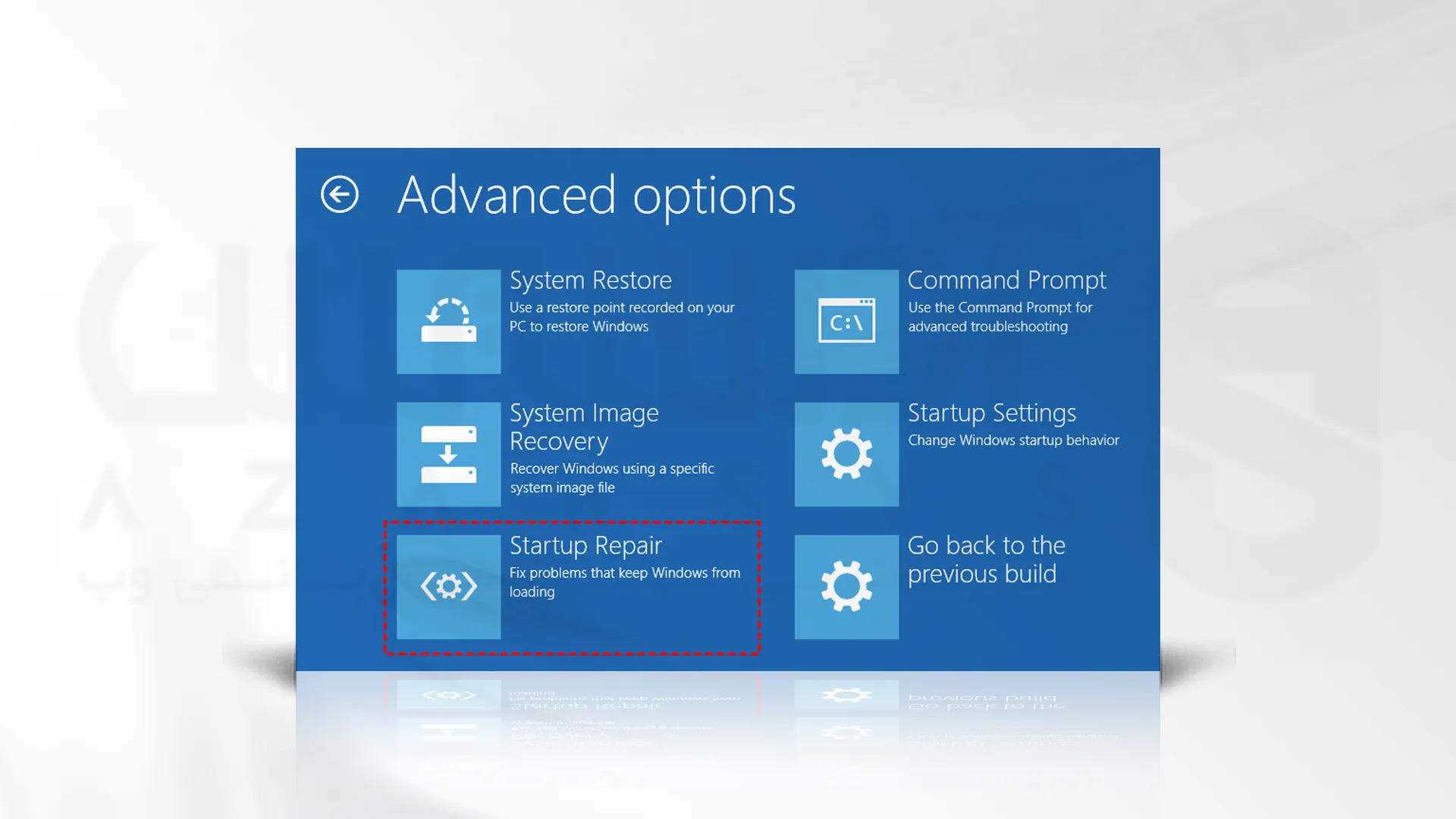
راه کار سوم: بازیابی سیستم در حالت Safe Mode
از روش دوم برای دسترسی به صفحه Advanced Startup screen استفاده کنید، سیستم ریستارت خواهد شد. پس از ریستارت، از بخش Choose an option screen، گزینه Troubleshoot را کلیک کنید. از صفحه Advanced options، گزینه Startup Settings را کلیک کنید:
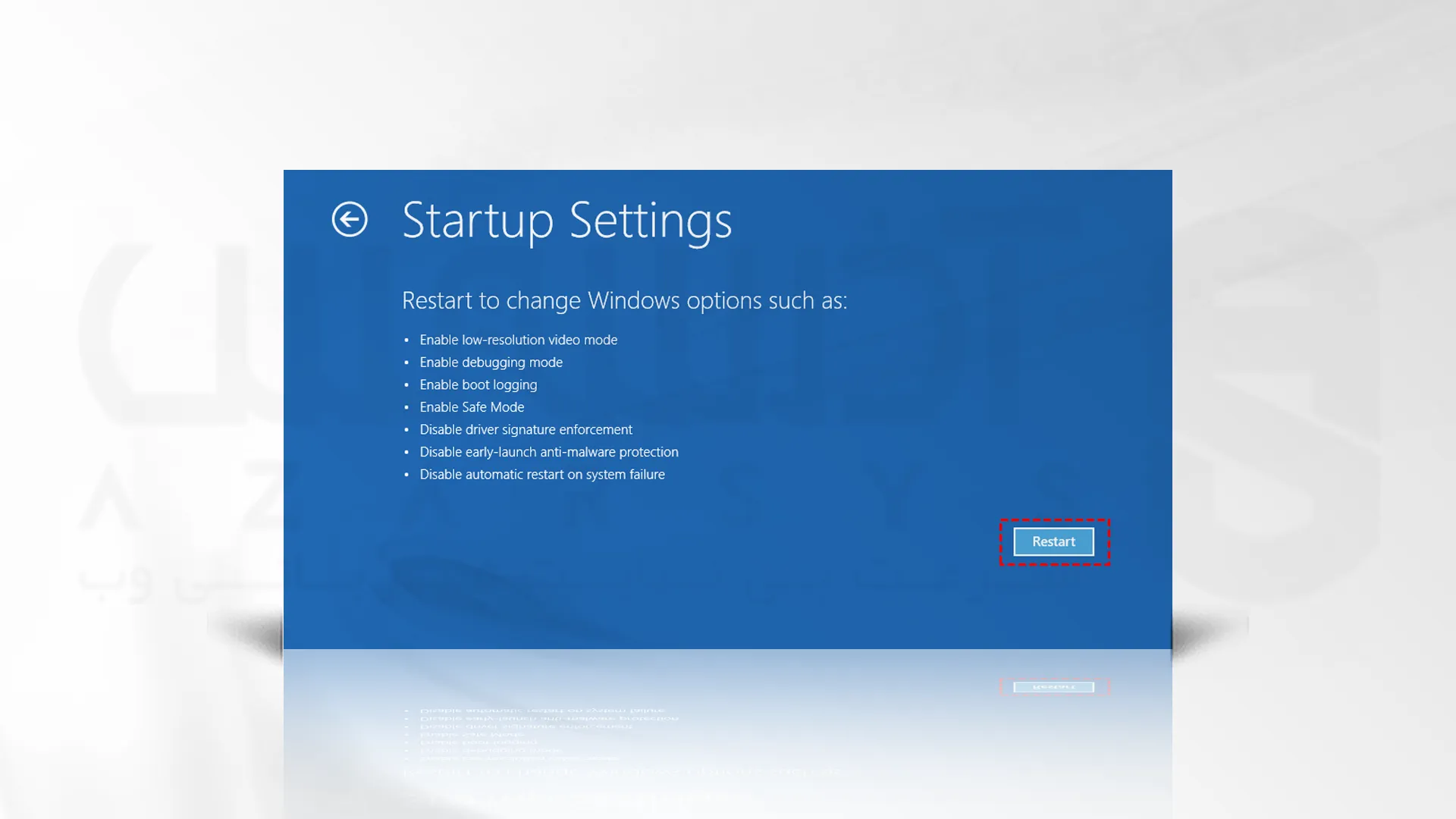
گزینه Safe Mode with Command Prompt را با زدن کلید 6 یا F6 انتخاب کنید:
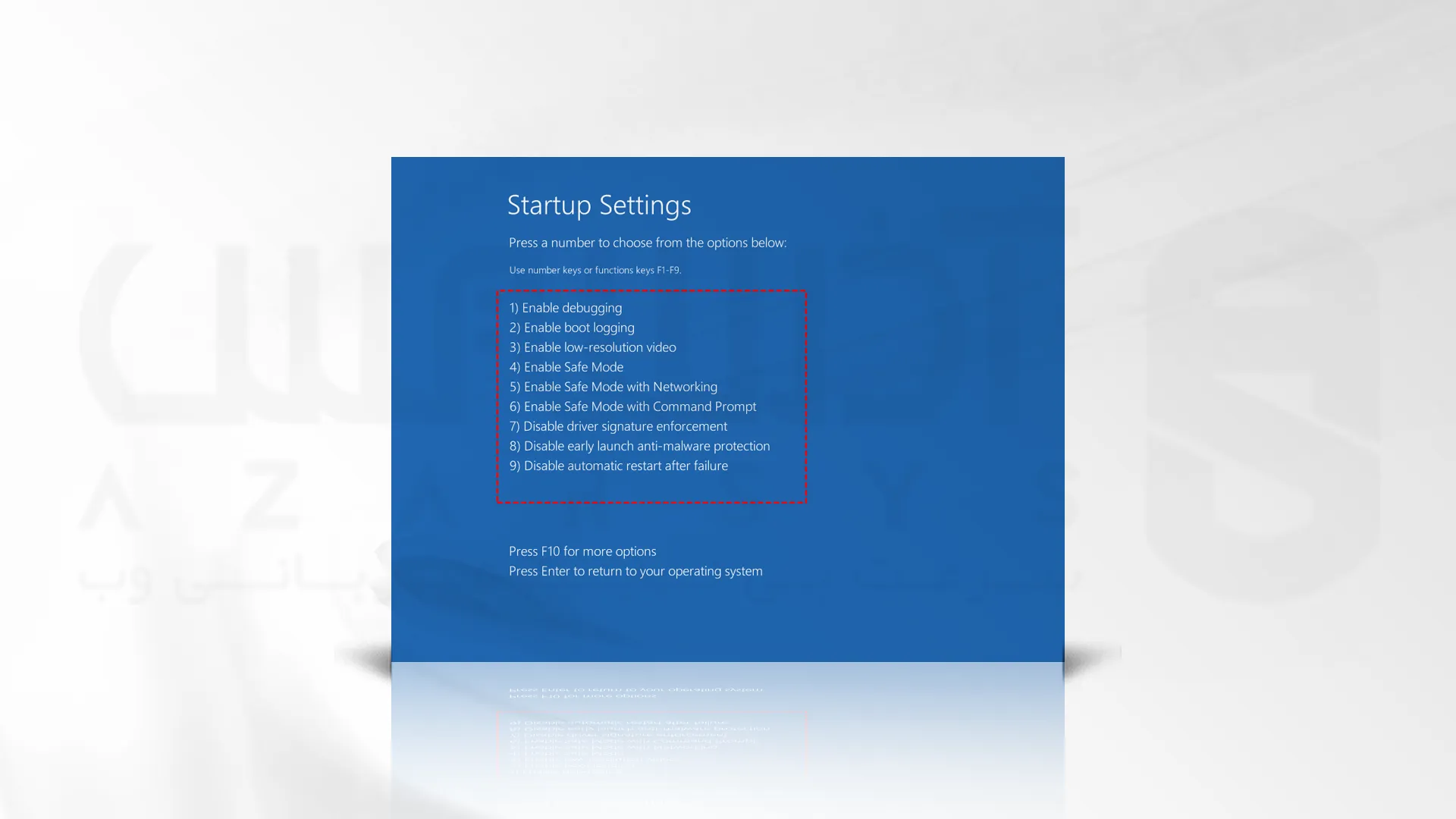
در صفحه باز شده، دستور زیر را تایپ کرده و Enter را بزنید:
rstrui.exe,
گزینه Next را در جهت بازیابی سیستم بزنید:
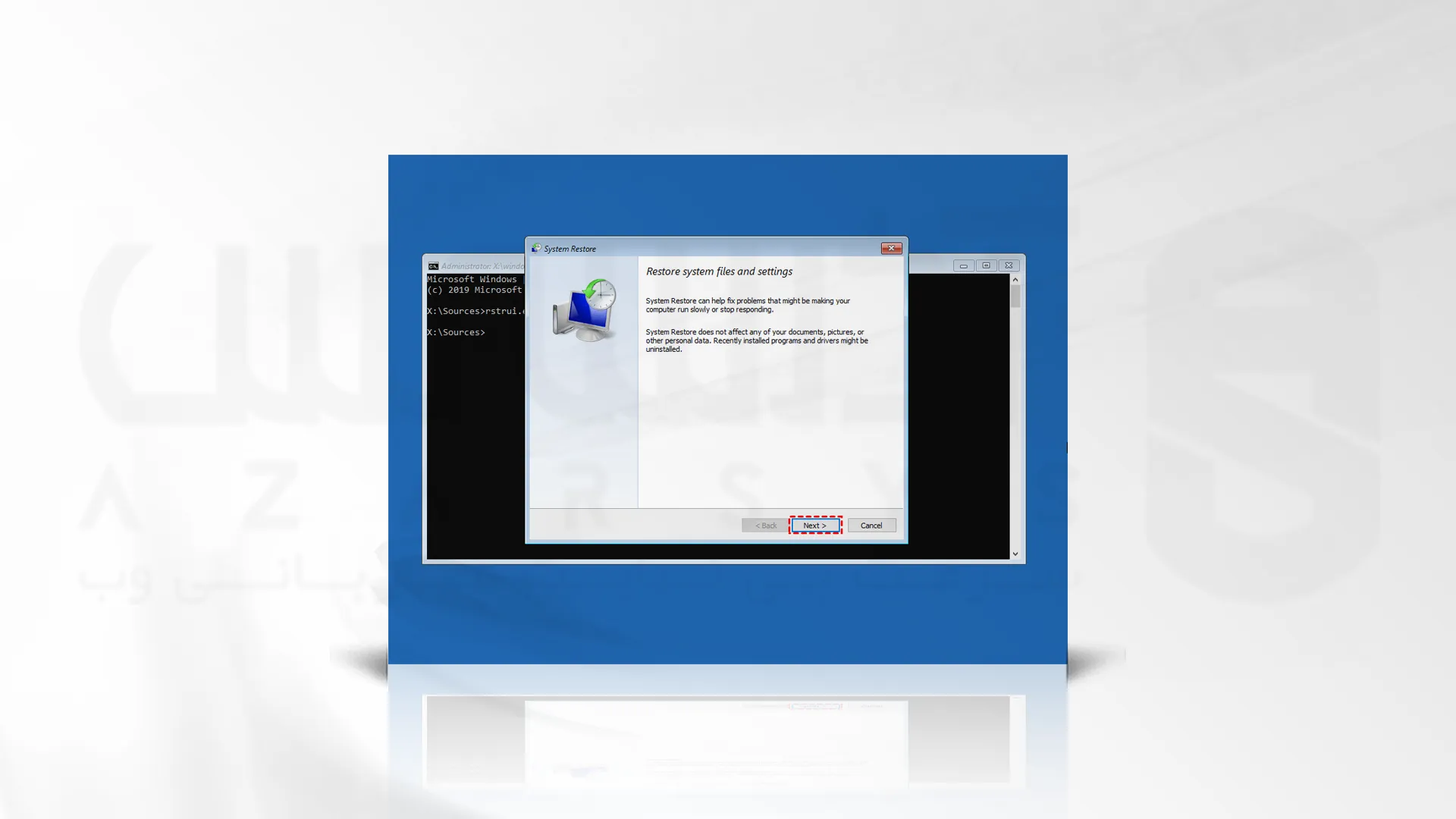
راه حل چهارم: اجرای CHKDSK در جهت بازسازی BCD
یکی دیگر از علت های رایج که موجب ایجاد خطای Windows Error Recover می شود، خرابی فایل های BCD است. برای حل این مشکل، دیسک را با CHKDSK بررسی کنید. برای رفع این مشکل از طریق Command Prompt، دستور زیر را در جهت بازیابی فایل BCD اجرا کنید. توجه داشته باشید که با کمک روش سوم، Enable Safe Mode with Command Prompt را باز کرده و دستور زیر را تایپ کنید:
chkdsk F: /f /r /x
سیستم را مجددا در جهت رفع خطا ریستارت کنید. اگر مشکل حل نشد، به Command Prompt رفته و دستور زیر را برای بازسازی BCD اجرا کنید:
bootrec.exe /fixmbr
bootrec.exe /fixboot
bootrec.exe /scanos
bootrec.exe /rebuildbcd
راه حل پنجم: نصب ویندوز 10 بدون فایل های شخصی
ویندوز، ویژگی Reset this PC را به منظور بازگردانی سیستم به حالت اولیه خود در جهت رفع خطا های موجود برای کاربران فراهم کرده است. اگر با انجام روش های بالا همچنان با مشکل ارور ریکاوری ویندوز رو به رو هستید، Reset this PC می تواند به شما کمک کند. در این روش از شما سوال خواهد شد که آیا قصد حفظ فایل های شخصی را دارید یا خیر.
Reset this PC را در سیستم باز کنید. اگر سیستم روشن بوده و قابل boot است، به قسمت تنظیمات رفته و گزینه Update & Security را انتخاب کنید. آیکون Recovery را انتخاب کنید. گزینه Reset this PC را مشاهده خواهید کرد، Get Started را بزنید:
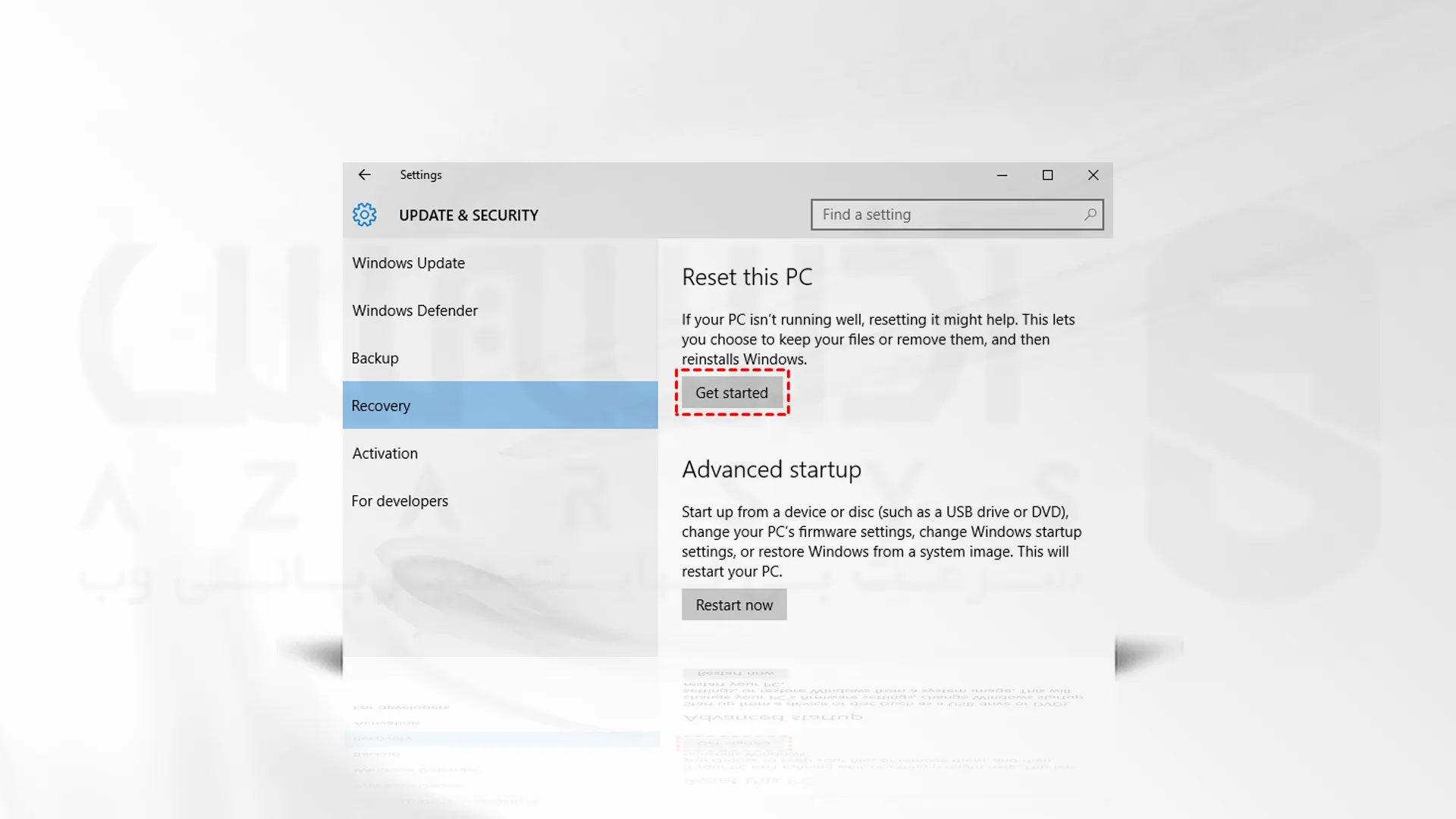
روش دیگر: شما می توانید یک درایو recovery را ایجاد کرده و سپس از آن سیستم را boot کرده، زبان و سایر تنظیمات را انتخاب کنید. پس از انجام این مراحل، گزینه Next را زده و Repair your computer را انتخاب کنید. از صفحه Troubleshoot گزینه Reset this PC را کلیک کنید:
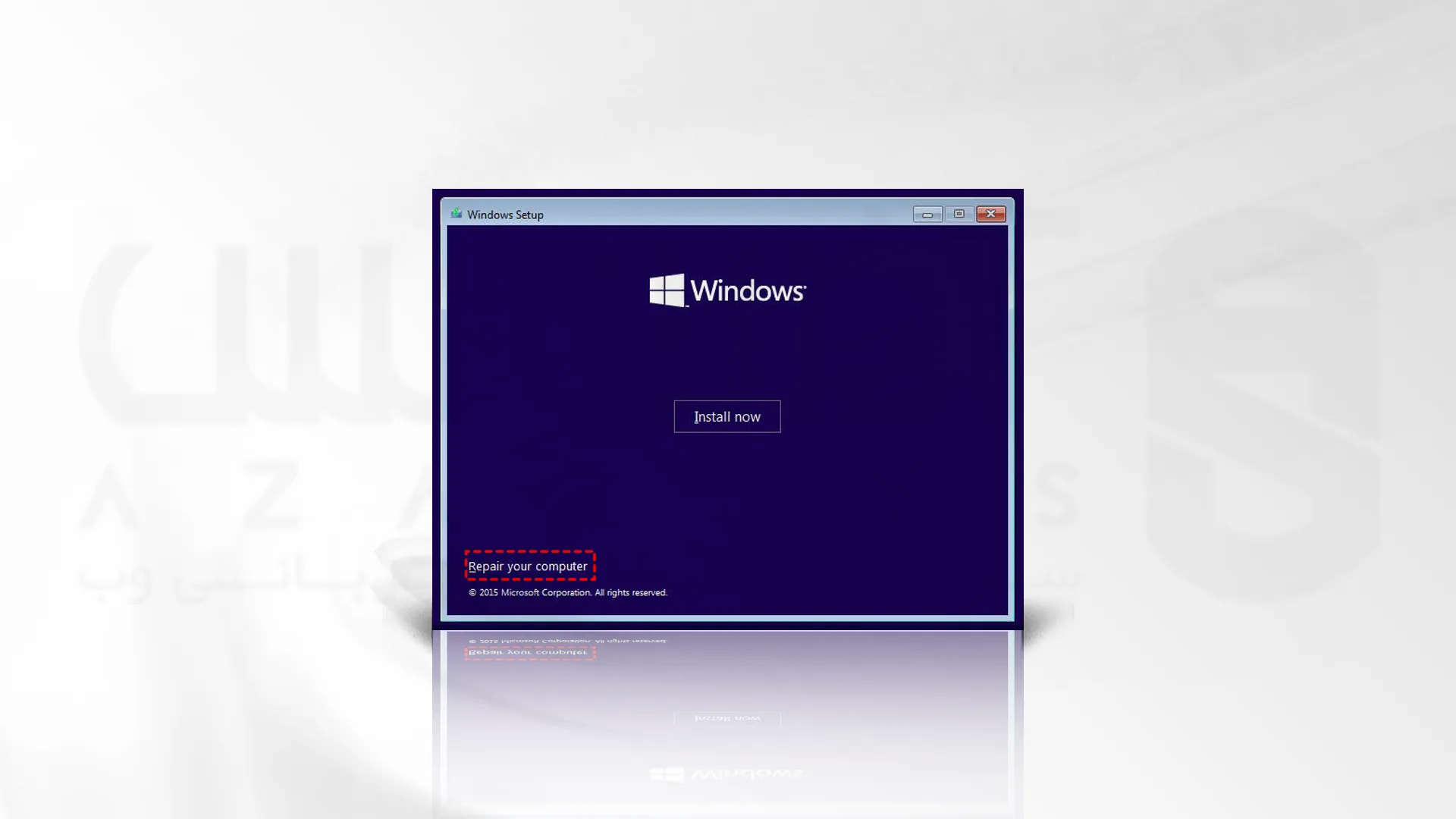
گزینه Keep my files یا Remove Everything را انتخاب کنید:
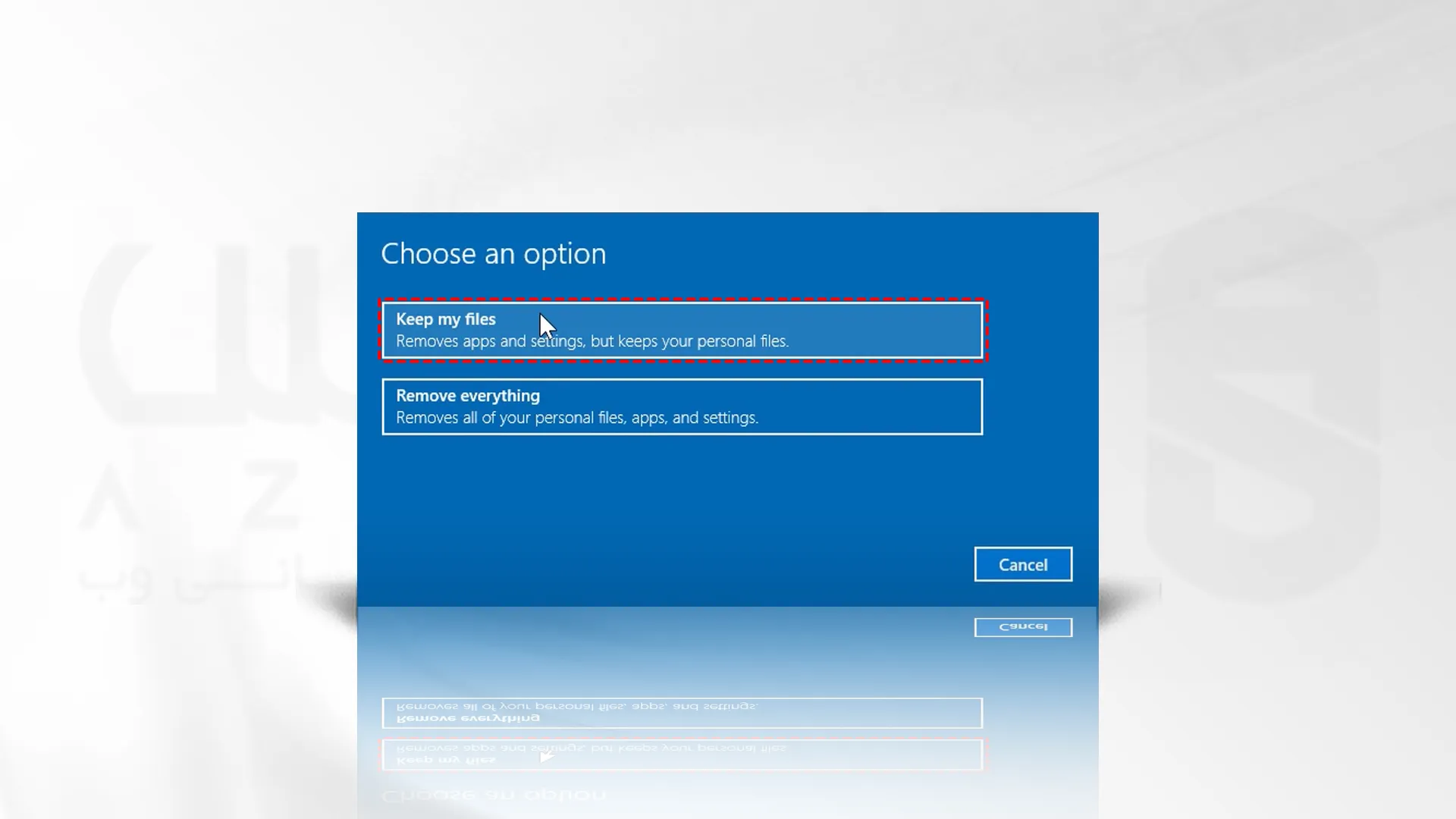
در این صفحه تغییراتی که اعمال کرده اید را نشان می دهد، پس از تایید گزینه Reset را بزنید.
سخن آخر
مشکل ارور ریکاوری ویندوز، از خطاهای رایج در سیستم عامل ویندوز است که کاربران با آن رو به هستند. برای حل این مشکل 5 روش را توضیح دادیم که انجام آنها می تواند در این زمینه به شما کمک کند. مراحل توضیح داده شده به روان ترین حالت ممکن برای شما ارائه شده است، اما اگر همچنان با ابهاماتی رو به رو هستید، می توانید با ارسال تیکت و یا سایر روش های ارتباطی با کارشناسان ما در میان بگزارید. از اینکه همراه ما بودید، سپاسگزاریم.






